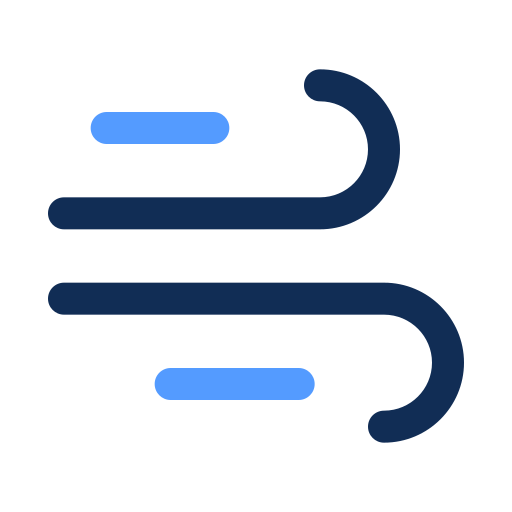Docker-compose로 환경을 구성 및 배포해오다
컨테이너 오케스트레이션 서비스로 배포하기 위해
공부한 내용을 정리했습니다.
컨테이너 오케스트레이션이 해결하는 문제
기존 Docker-compose를 활용해서 개발환경을 쉽고 빠르게 설정할 수 있지만
서비스를 배포할 때 Docker-compose로 부하 분산 서비스를 구현하기 위해서
Docker-compose 내에서 리버스 프록시, 애플리케이션 컨테이너 설정을 모두 명시해주고
각각의 컨테이너가 실행된 상태에서 업데이트, 확장, 장애 회복 등 모든 상황에 들어가서 직접 작업해야 했습니다
컨테이너 오케스트레이션을 사용함으로써 다음 영역을 자동화할 수 있었습니다.
- 배포 자동화 (무중단 배포)
- 자동 로드밸런싱
- 업, 다운 스케일링 대응 트래픽 라우팅
- 컨테이너 상태 모니터링 및 가용성 제공
- 컨테이너 업/다운 스케일링
- 컨테이너 스케일링 전략
- 인스턴스 자원관리, 리소스 할당 및 가용성 제공
- 인스턴스의 업/다운 스케일링
- 인스턴스 스케일링 전략
- 컨테이너의 배치 전략
ECS선정 이유
최근 가장 많이 사용되는 EKS를 적용하려 했지만
저렴한 인스턴스를 사용하지 못해 추가 비용이 발생할 여지가 있어 선택지에서 제외했습니다.
- 러닝 커브가 다른 컨테이너 오케스트레이션 툴에 비해 비교적 낮습니다.
- 자체적인 클러스터 관리를 지원합니다.
- API 호출, aws cli 로 모든 관리를 할 수 있습니다.
- 클라우드 와치를 통한 모니터링
- EC2 인스턴스를 통해 ECS를 사용할 경우 비용 절감 (Pay as you go)
- ECR을 통해 ECS를 구성하기에 추후에 EKS로 전환이 용이합니다.
AWS 컨테이너 오케스트레이션 서비스 구성

Image Registry
ECR(Amazon Elastic Container Registry)
Docker Private Repository를 구축해 컨테이너 이미지를 저장, 공유, 배포할 수 있는 이미지 레지스트리 서비스입니다
S3 버킷에 이미지를 저장하고 IAM을 통해 이미지 Push, Pull 인가를 관리합니다
Management
ECS(Amazon Elastic Container Service)
컨테이너 이미지의 손쉬운 배포, 관리, 스케일링을 지원하는 완전관리형 컨테이너 오케스트레이션 서비스
EKS(Amazon Elastic Kubernetes Service)
AWS에서 오픈소스 프로젝트인 컨테이너 이미지 자동 배포, 스케일링을 제공하는
쿠버네티스를 사용할 수 있도록 하는 서비스
Hosting
Fargate
서버리스 컴퓨팅 엔진으로 EC2 인스턴스를 관리할 필요 없이 컨테이너를 실행하기 위해 ECS EKS에서 사용할 수 있는 기술
EC2
AWS EC2 인스턴스를 이용해 컨테이너를 실행하는 기본적인 기술
ECS 구성
클러스터 인스턴스 ( 컨테이너 인스턴스 )

도커 컨테이너 구동을 위한 물리적 인스턴스를 말합니다.
클러스터

클러스터 인스턴스의 묶음으로 논리적인 단위입니다
태스크

클러스터 위에서 구동되는 도커 컨테이너를 말합니다
태스크 디피니션

태스크에서 구동되는 도커 컨테이너의 설정 템플릿 입니다
서비스

태스크(작업)를 관리하는 단위입니다
- 서비스에서 정의한 대로 태스크가 실행되는 상태를 유지합니다
- 서비스에서 정의한 대로 서비스를 스케일 인 아웃 합니다
- 클러스터 인스턴스의 ASG 정책을 ECS Capacity Provider를 통해 관리하여 인스턴스를 스케일 인 아웃 합니다
- 이후 새로 시작하는 태스크가 있다면 ECS가 태스크가 적은 인스턴스에 태스크를 분배합니다
- 스케일 인 아웃에 맞춰 ALB 설정을 최신화합니다
ECS 오토스케일링
ECS에서 하는 오토 스케일링은 두 가지로 나눌 수 있습니다
서비스 오토 스케일링
ECS는 Scaling policy 설정을 통해 서비스를 스케일 인 아웃(태스크 수 증가 및 감소)하게 설정할 수 있습니다.
이때 증가 및 감소한 태스크와의 연결은 ALB가 담당합니다
클러스터 오토 스케일링
ECS는 Capacity Provider를 통해 클러스터 인스턴스의 스케일 인 아웃(인스턴스 추가 삭제)하게 설정할 수 있습니다
EC2 인스턴스를 사용할 경우에만 적용됩니다
직접 ECS 생성 하고 설정하기
ECS에 작업을 할당하기 위해서는 ECR에 이미지를 푸시하는 과정이 필요하지만
해당 작업은 완료했다 가정하고 진행하겠습니다
ECS 클러스터, 클러스터 인스턴스 생성

클러스터의 이름을 입력합니다

클러스터 인스턴스 생성을 위한 정보를 입력합니다
제가 진행하는 서비스에서는 인스턴스가 많이 필요하지 않아 인스턴스 수를 1개로 생성할 예정입니다
다음에 추가 인스턴스가 필요할 경우 클러스터 설정을 변경할 수 있습니다

인스턴스가 사용할 VPC를 구성합니다
프로젝트를 위해 구성한 VPC를 사용하고 오토스케일링 가용성을 위해 다른 가용영역의 서브넷을 두 개 할당했습니다

인스턴스에 IAM정책을 부여합니다
해당 정책을 통해 ECS가 컨테이너 인스턴스의 활성화 여부, 자원관리 및 태스크를 관리할 수 있습니다

각 태스크에서 발생하는 로그 모니터링 솔루션입니다
ECS 클러스터 오토 스케일링에서 CloudWach 지표를 사용함으로 체크해주세요
CloudWatch 로깅을 위한 인스턴스 IAM 설정

컨테이너 로그를 송출하기위해 컨테이너 인스턴스 IAM역할에 CloudWatchLogsFullAccess 권한을 부여합니다
ECS Task 추가
ECS에서 배포및 관리할 도커 컨테이너를 설정(태스크 디피니션)해 작업(Task)로 만드는 과정입니다

태스크 이름을 정의합니다 나머지 값은 기본값으로 설정합니다
로깅 컨테이너 추가

컨테이너 로깅을 위해 로그 라우터 컨테이너를 구성합니다
로그 기록용으로만 사용하는 경우 Fluent Bit 유형을 선택해야 합니다
유형을 선택한 뒤 적용 버튼을 클릭할 경우 로깅 컨테이너가 작업에 추가됩니다

log_router 컨테이너 이름을 클릭해 컨테이너 편집 창으로 이동합니다

스토리지 및 로깅 설정에서 다음과 같이 설정합니다
awslogs-group → firelens-container
awslogs-region → 로그 기록 리전( 서울 : ap-northeast-2 )
awslogs-stream-prefix → firelens
awslogs-create-group → true입력후 업데이트 버튼을 눌러 반영합니다
앱 컨테이너 추가
실제로 배포할 서비스 앱 컨테이너를 추가해야합니다

컨테이너 추가 버튼을 눌러
컨테이너 이름과 도커 이미지 링크, 메모리 제한, 포트매핑을 설정했습니다
호스트 포스를 0으로 설정하면 다이나믹 포트로 ECS가 자동으로 포트를 관리합니다. 무중단 배포를 활성화하기 위해서는 꼭 호스트포트를 다이나믹 포트로 설정해야 합니다

로그 라우터 컨테이너와 연결하기위해 고급 구성에서 로그 구성을 설정합니다
name -> cloudwatch
log_group_name -> 로그 그룹명( ecs-tilog-log )
log_stream_prefix -> from-fluent-bit
region -> 로그 기록 리전( 서울 : ap-northeast-2 )
auto_create_group -> trueALB 생성
방금 정의한 Task를 배포하기 위해서는 ECS에서 서비스를 정의해야 합니다 하지만 그전에
서비스를 연결해줄 ALB를 먼저 생성해야 빠르게 ECS 서비스를 구성할 수 있습니다


로드밸런서 이름을 입력하고
외부의 접속에 대응하는 Internet-facing 옵션을 선택합니다

가용영역과 서브넷을 선택했습니다

Listener는 클라이언트와 로드밸런서간 연결이며
Target은 로드밸런서와 서비스간 연결을 정의합니다
해당 프로토콜과 포트로 접근하는 클라이언트에 대해서 어느 서비스로 연결할지 정의하기위해
create target group을 클릭해 이동합니다

알맞은 VPC를 선택하고 target group을 생성합니다

생성한 Target group과 리스너를 매치시키고 로드 밸런서를 생성합니다
ECS 서비스 정의
서비스를 통해 지정된 수의 작업(Task)를 실행하고 관리할 수 있습니다

배포할 태스크를 선택하고 서비스 생성을 선택합니다

서비스에서 작업을 얼만큼 생성하고 관리할지 정의합니다
태스크 개수는 무중단 배포를 위해서 최소 2개로 최대 4개까지 늘어날 수 있도록 설정했습니다

다음을 눌러 로드 밸런싱 설정에 진입합니다
이전 과정에서 생성했던 ALB를 연결합니다

컨테이너에서 오픈할 포트를 지정하고 로드 밸런서에 추가합니다

해당 컨테이너와 타깃그룹을 연결합니다 이후 동일한 태스크가 늘어나도 ECS에서 자동으로 타깃 그룹에 추가, 삭제합니다

클러스터 인스턴스 오토 스케일을 사용하지 않는 상태이기때문에 비활성화 한 상태로 서비스를 생성했습니다
결과

- 서비스가 실행되면 클러스터 인스턴스에 태스크를 분배합니다
- 태스크가 실행되면 자동으로 ALB 타겟그룹에 추가되고 로드밸런싱됩니다